换了新iPhone XS,旧手机里的照片、联系人、聊天记录怎么无缝转移?这是许多用户拿到新机后的第一个疑问,数据迁移看似复杂,但只要用对方法,整个过程可以非常顺畅,无需担心数据丢失,本文将详细介绍几种主流、安全的数据迁移方式,帮你轻松完成新旧设备的交接。

准备工作
开始前,请确保做好以下几点:
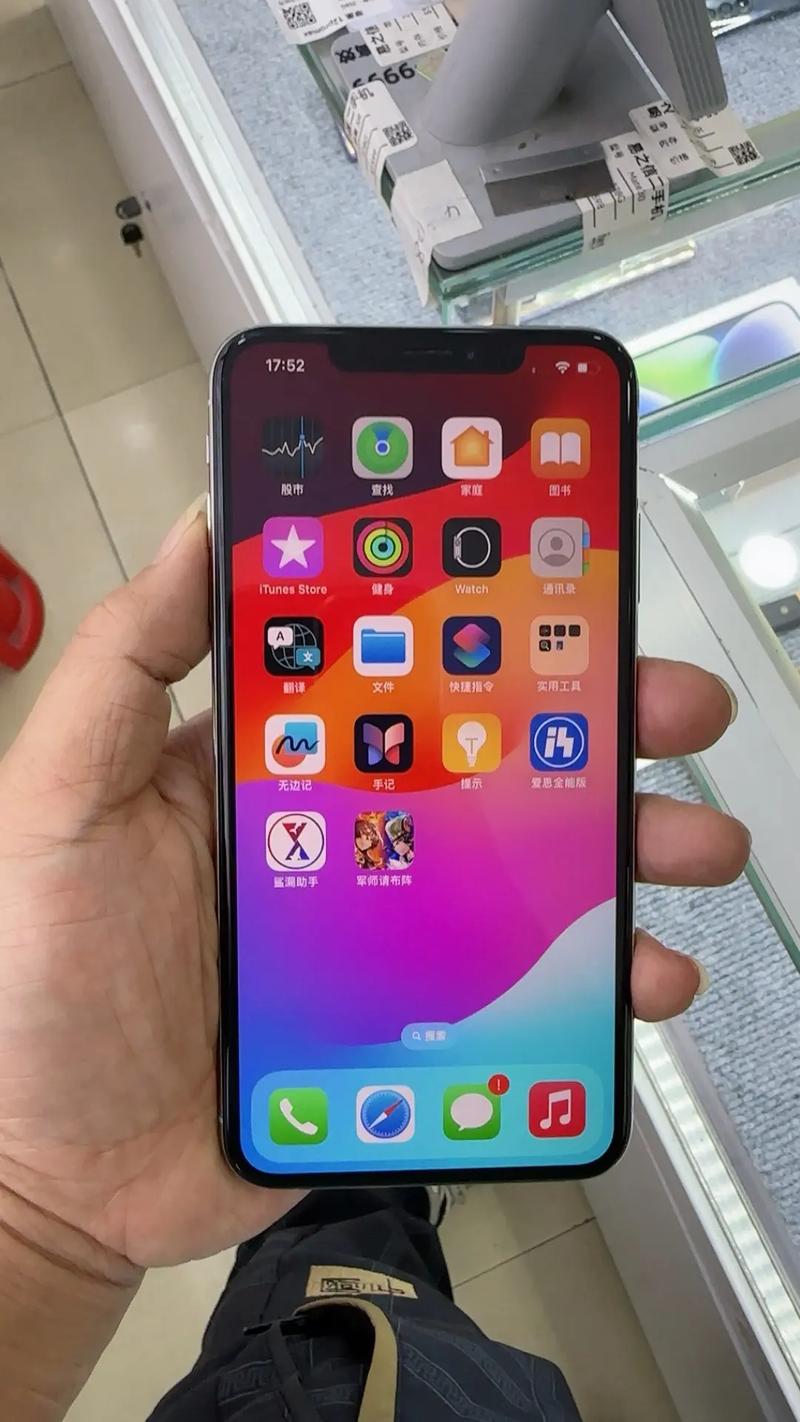
- 电量充足:将新旧两台手机的电池电量充至50%以上,或连接电源进行操作,防止迁移过程中因电量耗尽而中断。
- Wi-Fi环境:选择一个稳定、高速的无线网络环境,特别是当您选择使用iCloud或“快速开始”功能时,良好的网络是成功的关键。
- iOS更新:建议将旧手机和新iPhone XS都更新到最新版本的iOS系统,新系统通常会修复旧版本的漏洞并提供更好的兼容性,能有效避免迁移过程中出现意外错误。
使用“快速开始”功能(最直接、最推荐)
这是苹果公司为方便用户设置新设备而设计的全新交互方式,特别适合从一台iPhone迁移到另一台新iPhone。
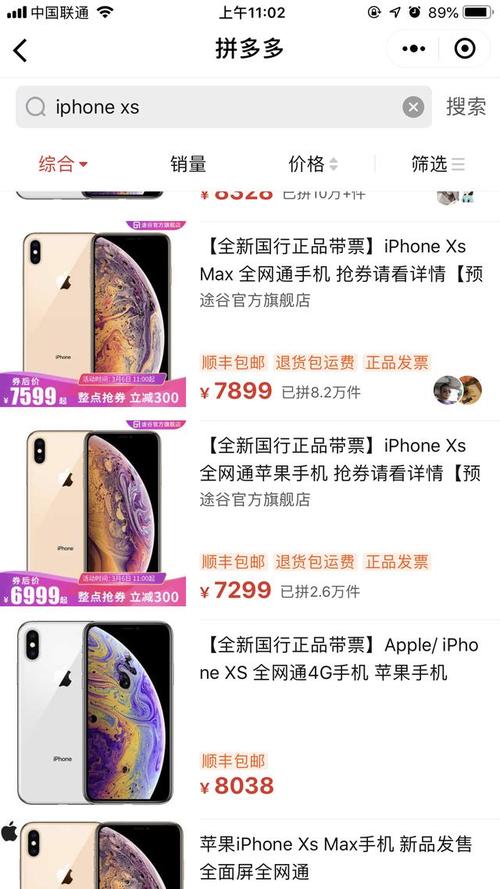
- 启动新机:将新iPhone XS开机,并将它放在旧iPhone旁边,旧iPhone上会弹出“设置新iPhone”的卡片,点击“继续”。
- 扫描动画:新iPhone XS上会出现一个如同星空般的动态二维码,用旧iPhone的摄像头扫描这个二维码。
- 开始传输:按照屏幕提示,在新设备上输入旧设备的锁屏密码。
- 设置Face ID:你可以选择先设置新手机的Face ID,或稍后设置。
- 选择传输方式:在“App与数据”界面,选择“直接从iPhone传输”,这是最关键的一步,意味着数据将通过设备间的直接无线传输,无需经过iCloud云端。
- 等待完成:将两台设备相邻放置,并接通电源,直到数据迁移完成,传输时间取决于旧手机数据量的大小,请耐心等待。
通过iCloud云备份恢复
如果你习惯使用iCloud,或者暂时没有旧手机在身边,这是一种非常灵活的方案。
- 备份旧手机:在旧iPhone上,依次打开“设置” -> “[你的姓名]” -> “iCloud” -> “iCloud云备份”,确保iCloud云备份开关已开启,然后点击“立即备份”,务必等待备份完成,你可以在“设置”-> “[你的姓名]”-> “iCloud”-> “管理账户储存空间”-> “备份”中查看最新备份的时间和大小。
- 恢复新机:开启新iPhone XS,按照设置助手提示操作,直到进入“App与数据”界面。
- 选择备份:点击“从iCloud云备份恢复”,登录你的Apple ID账户。
- 选择备份文件:在列表中选择刚刚为旧设备创建的最新备份文件。
- 保持联网:同样,保持手机连接电源和Wi-Fi,直至所有内容恢复完毕,之后,应用程序会开始下载,这可能需要一些时间。
使用电脑(iTunes或访达)进行有线备份与恢复
对于数据量特别庞大,或网络环境不理想的用户,通过电脑进行本地备份和恢复是最快、最稳定的选择。
-
备份到电脑:
- 将旧iPhone连接至电脑(Mac或PC)。
- 在Mac上(macOS Catalina或更高版本):打开“访达”,在边栏中选择你的设备,点击“管理备份”,再选择“立即备份”。
- 在PC或旧版Mac上:打开iTunes,点击设备图标,选择“->“立即备份”。
- 建议勾选“给iPhone备份加密”,以备份健康数据和HomeKit信息等所有敏感数据。
-
恢复至新机:
- 将新iPhone XS连接到刚才备份所用的电脑。
- 在访达或iTunes中:你会看到设置新设备的选项,选择“从备份恢复”。
- 选择备份:从列表中选择刚刚创建的备份文件。
- 等待完成:系统将开始传输数据,期间保持设备连接,完成后,新手机将重启。
迁移完成后的检查工作
数据迁移结束后,建议进行以下检查,确保万无一失:
- :检查照片、通讯录、备忘录、日历等关键信息是否完整。
- 重新登录:部分App(尤其是金融类、社交类)出于安全考虑,可能需要你重新输入密码登录。
- 检查设置:查看声音、显示、隐私等系统设置是否与你旧机的使用习惯一致。
数据迁移是拥抱新设备的第一步,选择适合自己的方法至关重要,如果你是苹果生态的深度用户,“快速开始”无疑提供了最优雅无缝的体验;若你信赖云端,i备份则灵活自由;而对于追求效率和稳定的用户,通过电脑操作永远是最可靠的方案,无论哪种方式,苹果都提供了足够便捷的工具来守护你的数字记忆,让你能更快地享受新iPhone XS带来的乐趣。









评论列表 (1)
苹果XS新机导入老手机东西,可使用iCloud备份与恢复功能,操作步骤:打开iCloud,选择备份,在老手机上备份,在新机上恢复。
2025年09月09日 00:31